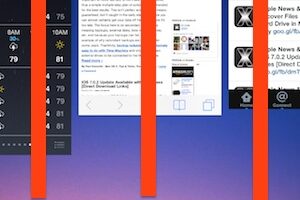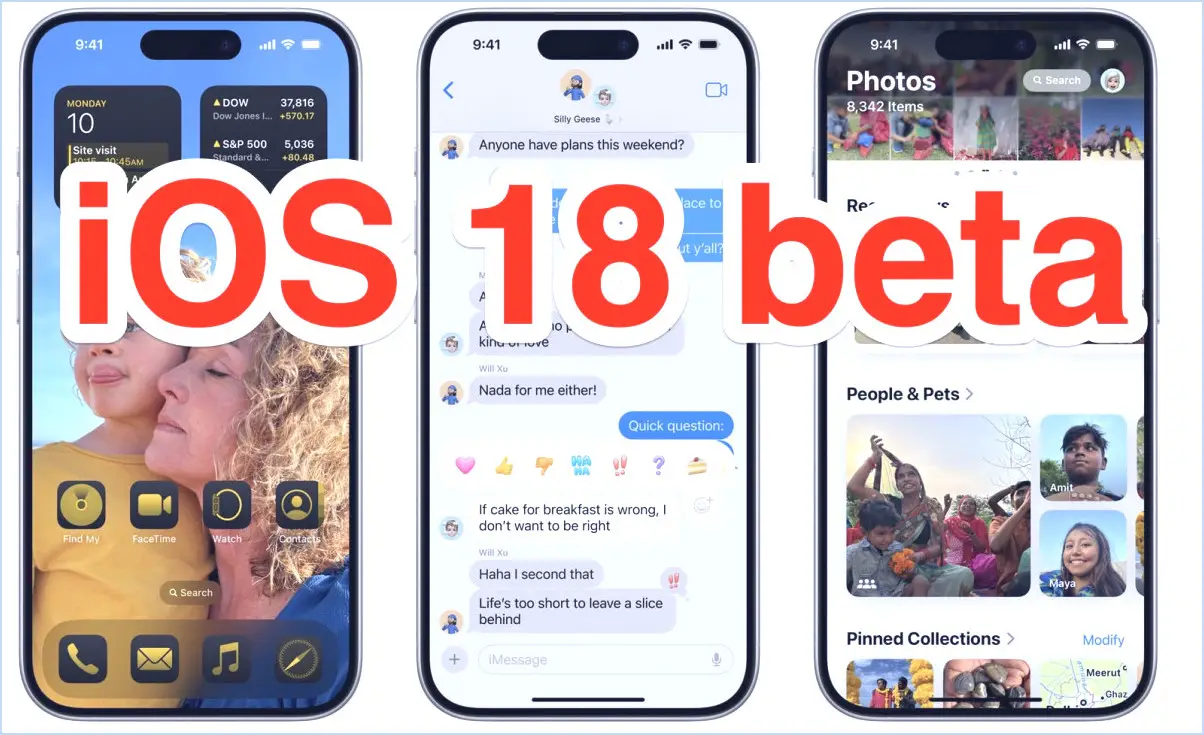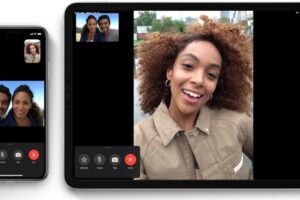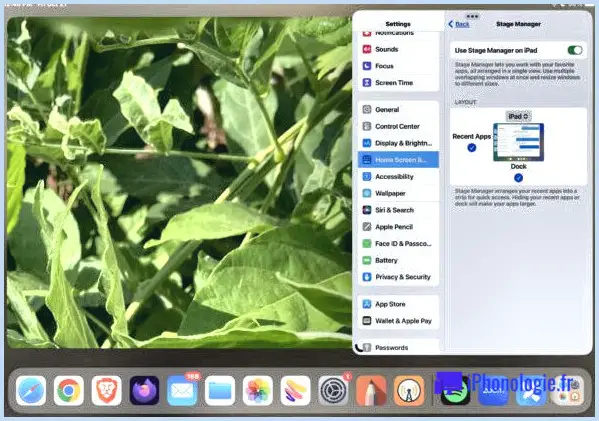Comment arrêter les notifications de mise à jour du logiciel iOS Rappels

Les dernières versions d'iOS rappellent automatiquement aux utilisateurs, fréquemment, d'installer toute version d'iOS disponible pour leur iPhone, iPad ou iPod touch. Bien que vous puissiez reporter la mise à jour du logiciel de 24 heures ou choisir de l'installer automatiquement au milieu de la nuit, il arrive souvent que les utilisateurs ne souhaitent pas du tout installer la mise à jour pour diverses raisons. Néanmoins, il vous sera rappelé d'installer la mise à jour du logiciel iOS jusqu'à ce que vous le fassiez. Mais pouvez-vous empêcher les notifications et les rappels de mise à jour du logiciel iOS d'apparaître constamment sur votre iPhone ou iPad ?
La réponse est : en quelque sorte. Ce n'est probablement pas ce que vous voulez entendre, mais il n'existe pas de moyen parfait pour empêcher les mises à jour du logiciel iOS de vous harceler au sujet d'une mise à jour disponible. La bonne nouvelle, c'est qu'il existe plusieurs méthodes pour éviter que les rappels de mise à jour d'iOS n'apparaissent constamment sur votre appareil. Chacune d'entre elles adopte une approche différente, allant du report de la mise à jour à sa suppression, en passant par la renonciation et la mise à jour, jusqu'au blocage du serveur de mise à jour.
Option 1 : Punt the iOS Update for 24 Hours
Lorsque vous voyez le rappel de mise à jour du logiciel iOS, choisissez "Plus tard" puis "Me le rappeler plus tard" - ne vous inquiétez pas, il vous le rappellera plus tard. Encore une fois. Et encore une fois.
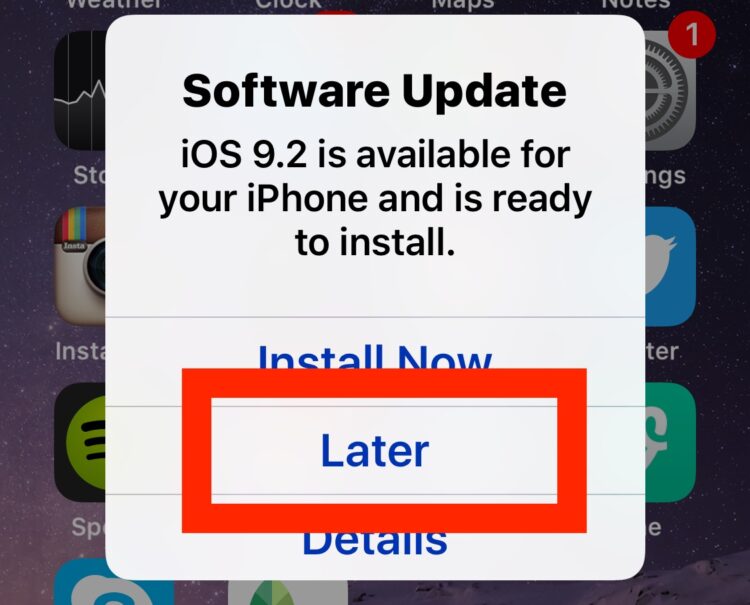
Si vous empruntez cette voie, habituez-vous à appuyer plusieurs fois sur "Plus tard" et "Rappelle-moi plus tard", car dans 24 heures, on vous posera à nouveau la question. Et 24 heures plus tard, encore une fois. Et encore 24 heures plus tard, vous pouvez recommencer le processus, jusqu'à ce que vous cédiez ou que vous choisissiez une autre des options ci-dessous.
Option 2 : Supprimer la mise à jour de l'iOS et éviter le Wi-Fi
La meilleure façon de ne plus être harcelé par les mises à jour imminentes d'iOS disponibles est de supprimer la mise à jour d'iOS de l'iPhone, de l'iPad ou de l'iPod touch, puis d'éviter le wi-fi. La suppression de la mise à jour iOS disponible de l'appareil empêchera l'apparition du rappel de mise à jour, mais vous devez vous déconnecter du wi-fi et éviter les réseaux sans fil car dès que votre appareil est sans surveillance et de nouveau en wi-fi... la mise à jour iOS se téléchargera à nouveau et recommencera à vous harceler. C'est moins que souhaitable, surtout pour ceux qui ont une bande passante limitée, mais Apple veut vraiment que vous mettiez à jour votre appareil iOS avec la dernière version disponible.
- Ouvrez l'application "Paramètres" et allez à "Général"
- Choisissez "Stockage et utilisation d'iCloud"
- Allez à "Gérer le stockage"
- Repérez la mise à jour du logiciel iOS qui vous harcèle et tapez dessus
- Appuyez sur "Supprimer la mise à jour" et confirmez que vous voulez supprimer la mise à jour*
- Déconnectez-vous du wi-fi pour éviter que la mise à jour du logiciel ne se télécharge à nouveau
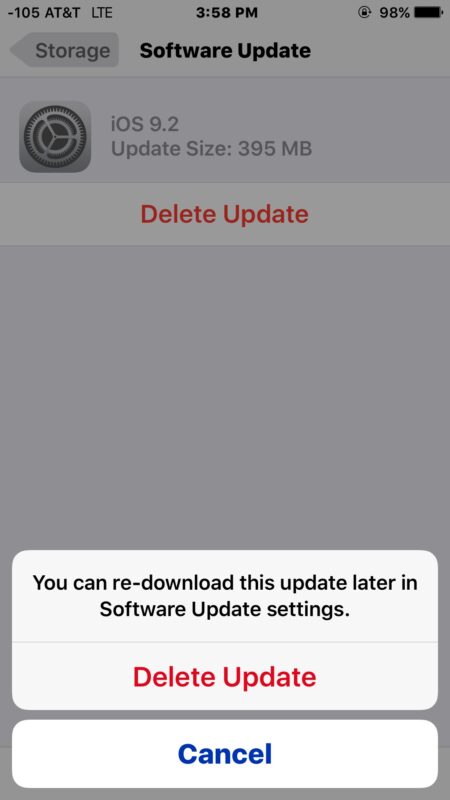
* Ceci supprime la mise à jour disponible d'iOS qui empêche la mise à jour d'iOS d'apparaître tous les jours, cependant, dès que vous êtes sur une connexion wi-fi soutenue pendant un certain temps, la mise à jour d'iOS se télécharge à nouveau automatiquement et commence à envoyer des pop-ups pour l'installer à nouveau. Ne vous inquiétez pas, vous ne perdrez pas la possibilité d'installer la mise à jour iOS, vous pouvez la télécharger à nouveau vous-même en allant dans Paramètres> Mise à jour du logiciel, ou simplement rejoindre le wi-fi et laisser l'appareil sans surveillance et il se téléchargera automatiquement sans qu'on vous le demande.
Maintenant que la mise à jour a été supprimée de l'appareil iOS, vous voudrez éviter le wi-fi, sinon la mise à jour se téléchargera toute seule à la prochaine occasion. Cela se produit généralement après que l'iPhone, l'iPad ou l'iPod touch soit en wi-fi et n'ait pas été utilisé depuis un certain temps, comme c'est le cas pour iCloud qui effectue une sauvegarde automatique.
Option 3 : Accepter et installer la mise à jour
Une autre approche consiste à simplement céder et se soumettre à l'installation de la mise à jour du logiciel iOS. Que cela soit acceptable ou non pour vous peut dépendre de plusieurs choses, comme votre opinion sur une mise à jour particulière d'iOS, votre capacité à dépanner une installation d'iOS potentiellement défaillante, si vous êtes occupé ou non, et peut-être même le principe. D'un point de vue positif, vous aurez ainsi accès à la dernière version d'iOS.
Comme toujours, si vous décidez de céder aux notifications d'installation harassantes et d'installer la mise à jour du logiciel, faites toujours une sauvegarde préalable de votre iPhone, iPad ou iPod touch.
Option 4 : Blocage des domaines de mise à jour du logiciel Apple sur un routeur/passerelle
La dernière option consiste à bloquer les domaines de mise à jour sur le routeur ou la passerelle que les appareils iOS utilisent pour se connecter à l'internet. C'est une approche assez spectaculaire qui peut entraîner de nombreux problèmes involontaires, et qui empêchera de télécharger toute mise à jour logicielle d'Apple pour tous les appareils du réseau jusqu'à ce qu'elle soit annulée. Cependant, comme il n'y a aucun moyen d'empêcher les mises à jour logicielles par le biais de paramètres, c'est l'approche que de nombreuses entreprises et établissements d'enseignement gèrent avec les appareils iOS.
Pour ceux qui veulent emprunter cette voie, il suffit d'empêcher l'accès aux domaines suivants :
appldnld.apple.com
mesu.apple.com
Chaque routeur et passerelle est différent, vous devrez donc le mettre en place vous-même.
Encore une fois, si vous faites cela, aucun appareil du réseau ne pourra installer la moindre mise à jour d'Apple, ni vérifier les mises à jour disponibles. Ne faites pas cela à moins de savoir exactement ce que vous faites et pourquoi, ce n'est vraiment une option que pour les utilisateurs avancés, les administrateurs réseau et les administrateurs système qui ont besoin de gérer les appareils par eux-mêmes sans les rappels constants de mise à jour.
-
La meilleure chose à faire est d'installer les mises à jour du logiciel si cela ne vous dérange pas. Néanmoins, ce n'est pas toujours une option. Par exemple, je suis en voyage et je n'ai pas le temps de m'occuper d'une mise à jour de logiciel, des sauvegardes nécessaires et des éventuelles restaurations d'une mise à jour qui a mal tourné.
Alors que les versions modernes d'iOS sont particulièrement agressives en vous rappelant sans cesse les mises à jour disponibles d'iOS, le Mac a adopté une approche similaire et vous harcèlera également au sujet des mises à jour d'OS X. Heureusement, le Mac a un peu plus de contrôle pour obtenir des mises à jour logicielles afin de ne plus vous déranger dans OS X, ou vous pouvez simplement activer le mode "Ne pas déranger" sans fin comme solution de contournement pour gérer le harcèlement incessant des notifications dans OS X. Peut-être qu'une approche similaire sera disponible pour iOS à un moment donné, ou mieux encore, une option de réglage pour arrêter complètement le comportement de mise à jour et de téléchargement automatique d'iOS.